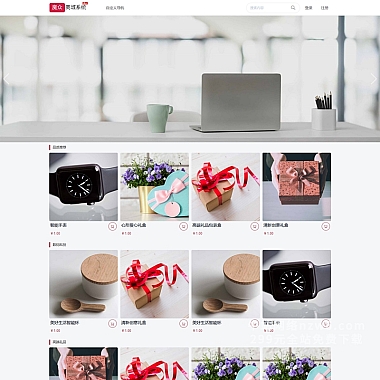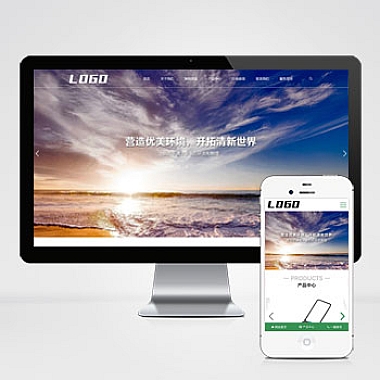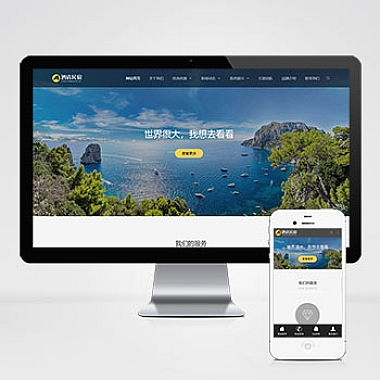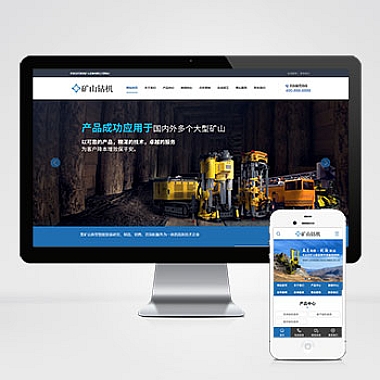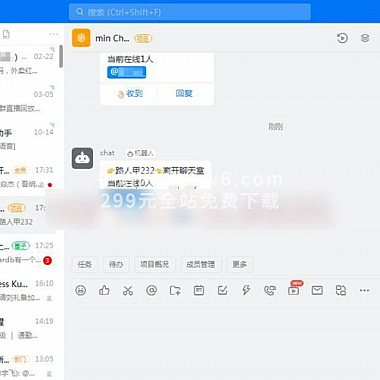nodejs重装 npm报错
在Node.js环境中,如果遇到npm重装时出现的错误,可以尝试以下解决方案:清理缓存、重新初始化npm配置、检查权限问题以及手动删除相关文件夹后重新安装。这些方法,并提供具体的代码实现。
1. 清理npm缓存
当npm在运行过程中出现问题时,缓存可能是一个常见的原因。可以通过清理缓存来解决一些潜在的问题。
bash</p>
<h1>清理npm缓存</h1>
<p>npm cache clean --force
执行上述命令后,尝试重新安装依赖或运行npm命令。如果问题仍然存在,可以继续尝试以下步骤。
2. 重新初始化npm配置
有时npm的全局配置文件可能会导致问题。可以通过以下步骤重置npm配置:
2.1 删除npm全局配置文件
找到npm的全局配置文件路径并删除它。可以通过以下命令查看路径:
bash
npm config get globalconfig
删除该文件后,重新初始化npm配置:
bash
npm config set prefix /usr/local
npm config set registry https://registry.npmjs.org/
2.2 删除本地.npmrc文件
.npmrc文件通常位于用户主目录下。可以通过以下命令删除:
bash
rm ~/.npmrc
3. 检查权限问题
如果npm操作涉及全局安装(如npm install -g),可能会因为权限不足而导致错误。
3.1 使用nvm管理Node.js版本
推荐使用nvm(Node Version Manager)来管理Node.js版本,避免权限问题。安装nvm后,可以切换Node.js版本:
```bash
安装nvm
curl -o- https://raw.githubusercontent.com/nvm-sh/nvm/v0.39.5/install.sh | bash
切换Node.js版本
nvm install --lts
nvm use --lts
```
3.2 更改npm全局目录权限
如果不使用nvm,可以通过更改npm全局目录权限来解决问题:
bash
sudo chown -R $(whoami) $(npm config get prefix)/{lib,node_modules,bin}
4. 手动删除并重新安装npm
如果以上方法均无效,可以考虑手动删除Node.js和npm,然后重新安装。
4.1 卸载Node.js和npm
根据操作系统卸载Node.js和npm。例如,在Ubuntu上可以使用以下命令:
bash
sudo apt-get remove --purge nodejs npm
sudo rm -rf /usr/local/lib/node*
sudo rm -rf /usr/local/bin/node*
sudo rm -rf /usr/local/include/node*
sudo rm -rf /usr/local/share/man/man1/node*
4.2 重新安装Node.js
从Node.js官网下载版本并安装。安装完成后,验证npm是否正常工作:
bash
node -v
npm -v
5. 其他注意事项
- 网络问题:如果npm连接到官方仓库速度较慢,可以切换为淘宝镜像源:
bash
npm config set registry https://registry.npmmirror.com
- 依赖冲突:如果特定依赖包导致问题,可以尝试单独安装该依赖包的指定版本:
bash
npm install <package-name>@<version>
通过以上方法,应该能够有效解决Node.js重装npm时的报错问题。如果仍有疑问,可以参考npm官方文档或社区支持。